发布时间:2022-11-08 11: 52: 34
品牌型号:联想ThinKpad
系统:Windows 10 专业版
软件版本:Microsoft 365
在使用Excel时,很多人经常遇到数据的格式转换问题,例如Excel字符串转换为数字,或者Excel字符串转换为日期格式。Excel自带了多种强大的函数,能够轻松地完成前面两种任务,本篇文章就为大家带来这两种格式的转换方法,希望能给大家带来帮助。
一、 Excel字符串转换为数字
在Excel中,可以使用自带函数中的VALUE函数,将字符串转换为数字。
1. 如图所示,我们需要将A1单元格中的“10%”字符串内容,转换为数字格式,填入B1单元格中。
在B1单元格中输入等号“=”,点击图片右上角的FX图标;
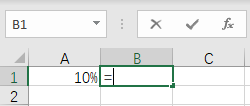
2. 在图示处选择全部,然后下拉找到函数VALUE,选择它,然后点击确定;
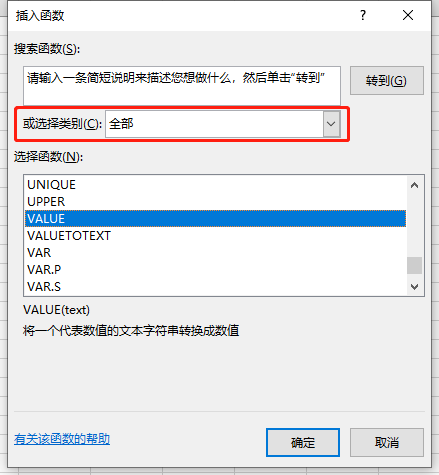
3. 在Text后面的填空处填入被转换的单元格位置,然后点击确定即可;
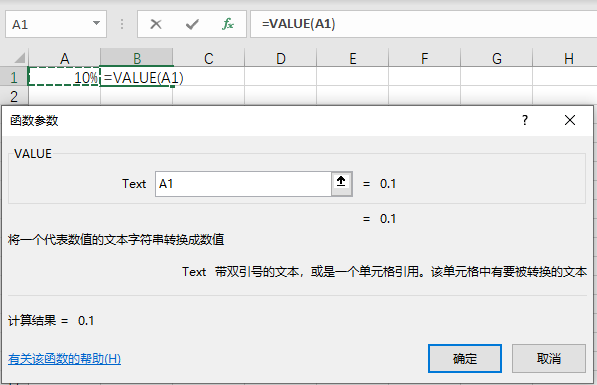
4. 转换成功。
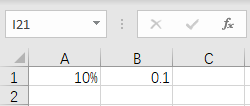
这种方法还有一种更便捷的方式,便是在B1单元格里直接输入“=VALUE(A1)”,然后回车,它与上述方法的原理是一样的。
二、 Excel字符串转换为日期格式
1. 如图所示,我们需要将A1单元格中的“2022.1.1”字符串内容,转换为日期格式,填入B2单元格;

点击B1单元格,输入等于号“=”,然后点击图片右上角的FX图标,在弹出的界面中找到函数DATE并且选择,点击确定;
2. 在弹出的界面中,将参数设置为如下 :
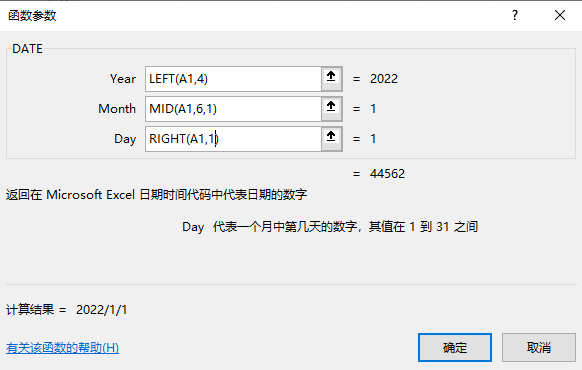
其中,参数Year后的“LEFT(A1,4)”的意义是,从A1单元格的左侧开始,提取4个字符,作为日期中的年;
参数Month后的“MID(A1,6,1)”的意义是,从 A1单元格的左侧开始,从第6个字符开始,提取1个字符,作为日期中的月;
参数Day后的“RIGHT(A1,1)”的意义是,从A1单元格的右侧开始,提取1个字符,作为日期中的日。
需要注意的时,符号也会被计数,例如示例中的“.”点符号。
清楚以上规则后,也可以自行对多种格式的字符串,将其进行向日期格式的转换。
3. 转换成功。
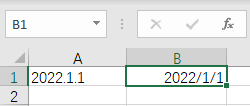
这种方法有另一种更加直接的方式,就是在B1单元格中输入:
“=DATE(LEFT(A1,4),MID(A1,6,1),RIGHT(A1,1))”
它是对上述方法的代码化,其中的参数可以与图八中的参数一一对应。
三、Excel字符串批量转换为日期格式
1. 选中需要转换的单元列或者单元行,在顶栏选择数据,然后在下方菜单中选择分列;

2. 在弹出的界面中,选择分隔符号,点击下一步;

3. 在分隔符号菜单中选择Tab键,点击下一步;

4. 在列数据格式中选择日期,并且在右边的下拉菜单中选择合适的日期格式,点击完成;
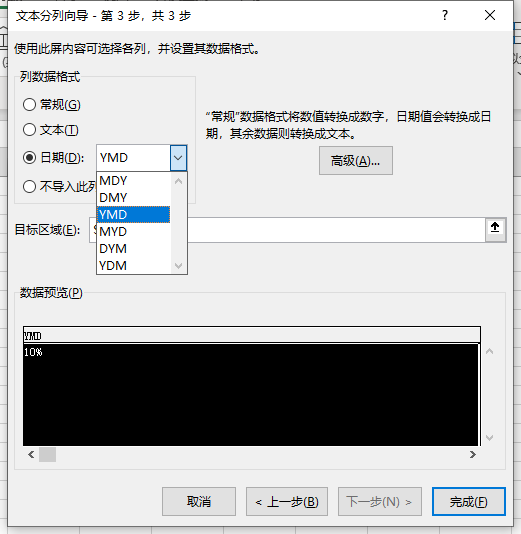
5. 即可转换成功。
以上就是为大家带来的“Excel字符串转换为数字”和“Excel字符串转换为日期格式”教程,在数据格式转换时,可以使用Excel自带的函数功能进行转换,并且有两种转换的方式。希望能给大家提供帮助,能够让大家更好地使用Excel。
展开阅读全文
︾
读者也喜欢这些内容:

onenote有批注功能吗 onenote怎么在图片上做批注
OneNote是Microsoft 365套件中一款强大的笔记编辑软件,它提供了丰富的批注功能,可以对文本、图片、手写笔记等进行批注。无论是在教学、会议记录、创作还是日常生活中,OneNote的批注功能都可以帮助您更好地与图片进行互动和记录。本篇文章将给大家介绍OneNote有批注功能吗,OneNote怎么在图片上做批注,希望能够帮助到大家。...
阅读全文 >

我购买了家庭版Microsoft365如何注册激活和管理共享账号?
Microsoft 365可将同一账号的桌面、云端、移动端紧密地联系在一起,并以账号为中心进行文件的共享与编辑。而Microsoft 365家庭版可提供多达6人的账户订阅权限,同时也会提供每人1TB的云存储空间,如果是多人使用的话,家庭版是更佳的选择。...
阅读全文 >

word取消表格特殊格式怎么弄 word取消表格留下文字怎么弄
表格作为文档内容的一个重要部分,可以为读者清晰地展示数据的情况。为表格套用不同的格式,可以使得内容更加引人注目;不为表格套用格式,比较方便读者阅读。接下来我就来为大家介绍两个在表格编辑中遇到的问题:Word取消表格特殊格式怎么弄?Word取消表格留下文字怎么弄?...
阅读全文 >

PPT动画出现顺序怎么设置 PPT动画效果怎么全部取消
PPT动画出现顺序怎么设置?PPT动画效果怎么全部取消? PPT动画可以让演示文稿更加生动,但如果使用不当会影响演示效果。因此,本文将为你提供一些实用的技巧,帮助你更好地使用PPT动画。...
阅读全文 >